Monitorar a integridade das regras de alerta de pesquisa de logs
A Integridade do Serviço do Azure monitora a integridade de seus recursos de nuvem, incluindo as regras de alerta de pesquisa de logs. Quando uma regra de alerta de pesquisa de logs está íntegra, a regra é executada e a consulta é executada com sucesso. Este artigo explica como exibir o status de integridade da regra de alerta de pesquisa de logs e informa o que fazer se houver problemas que afetem as regras de alerta de pesquisa de logs.
Monitores de Integridade do Serviço do Azure:
- Integridade do recurso: informações sobre a integridade de seus recursos de nuvem individuais, como uma regra de alerta de pesquisa de logs específica. Veja aqui as verificações de integridade dos recursos realizadas nas regras de alerta de pesquisa de log.
- Integridade do serviço: informações sobre a integridade dos serviços e regiões do Azure que você está usando, o que pode afetar sua regra de alerta de pesquisa de logs, incluindo comunicações sobre interrupções, atividades de manutenção planejada e outros avisos de integridade.
Observação
Hoje, o status de integridade do relatório tem suporte apenas para regras com uma frequência igual ou inferior a 15 minutos. Para regras que são executadas em uma frequência maior que 15 minutos (como 30 minutos, 1 hora etc.), o status na folha de integridade do recurso será “Indisponível”.
Permissões exigidas
- Para exibir a integridade de uma regra de alerta de pesquisa de logs, você precisa de permissões
readpara a regra de alerta de pesquisa de logs. - Para configurar alertas de status de integridade, você precisa de permissões
writepara a regra de alerta de pesquisa de logs, como a fornecida pela função interna de Colaborador de Monitoramento, por exemplo.
Exibir a integridade e configurar alertas de status de integridade para as regras de alerta de pesquisa de logs
Para exibir a integridade da regra de alerta de pesquisa de logs e configurar alertas de status de integridade:
No portal, selecione Monitorar e Alertas.
Na barra de comandos superior, selecione Regras de alerta. A página mostra todas as suas regras de alerta em todas as assinaturas.
Selecione a regra de alerta de pesquisa de logs que você deseja monitorar.
No painel esquerdo, em Ajuda, selecione Integridade do recurso.
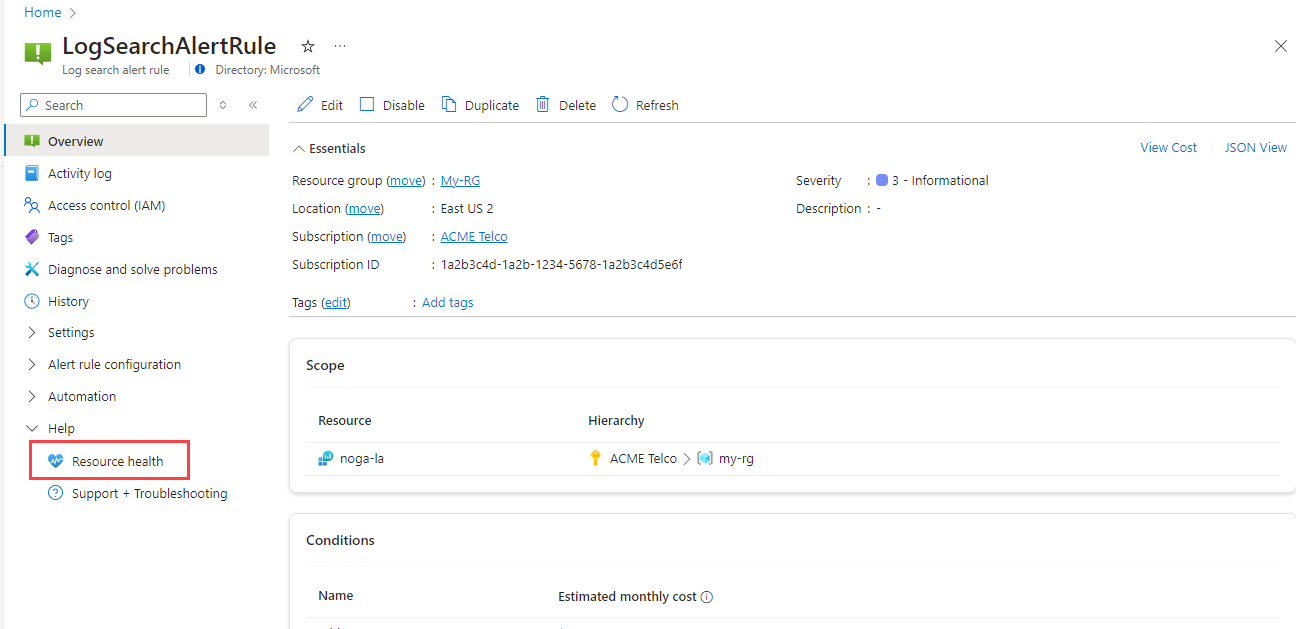
A tela Integridade do serviço mostra:
Histórico de integridade: indica se a Integridade do Serviço do Azure detectou problemas na execução de consultas na regra de alerta de pesquisa de logs específica. Selecione o evento de integridade para exibir detalhes sobre o evento.
Problemas de serviço do Azure: exibido quando um problema conhecido com um serviço do Azure pode afetar a execução da consulta de alerta de pesquisa de logs. Selecione a mensagem para exibir detalhes sobre o problema de serviço na Integridade do Serviço do Azure.
Observação
- As notificações de integridade do serviço não indicam que a regra de alerta da pesquisa de logs foi necessariamente afetada pelo problema conhecido de serviço. Se o status de integridade da regra de alerta de pesquisa de logs estiver Disponível, a Integridade do Serviço do Azure não detectou problemas na sua regra de alerta.
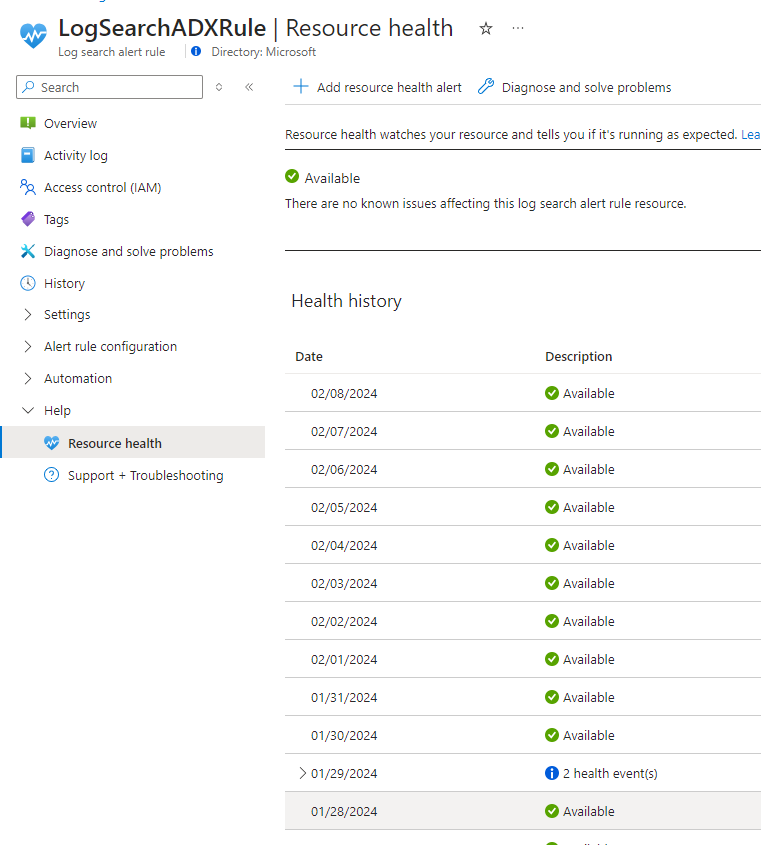
Esta tabela descreve os possíveis valores de status de integridade do recurso de uma regra de alerta de pesquisa de logs:
| Status de integridade de recurso | Descrição | Etapas recomendadas |
|---|---|---|
| Disponível | Não há problemas conhecidos afetando essa regra de alerta de pesquisa de logs. | |
| Desconhecido | Se a regra for executada com menos frequência do que a cada 15 minutos (por exemplo, se estiver definida para ser executada a cada 30 minutos ou 1 hora), ela não fornecerá atualizações do status da integridade. Um status "Desconhecido" é esperado e não é um indicativo de um problema. | Para obter o status da integridade de uma regra de alerta, defina a frequência da regra de alerta como 15 minutos ou menos. |
| Não disponível | Esta regra de alerta de pesquisa de log está desabilitada no momento ou em um estado indisponível. | Verifique se essa regra de alerta de log foi desabilitada. Consulte Alerta de log foi desabilitado para obter mais informações. |
| Razão desconhecida | Essa regra de alerta de pesquisa de log está indisponível no momento por causa de um motivo desconhecido. | Verifique se a regra de alerta foi criada recentemente. O status de integridade é atualizado depois que a regra conclui sua primeira avaliação. |
| Degradado por razões desconhecidas | Essa regra de alerta de pesquisa de log está atualmente degradada por causa de um motivo desconhecido. | |
| Configurando a integridade do recurso | Configurando o Resource Health para este recurso. | Verifique se a regra de alerta foi criada recentemente. O status de integridade é atualizado depois que a regra conclui sua primeira avaliação. |
| Erro semântico | A consulta está falhando devido a um erro semântico. | Revise a consulta e tente novamente. |
| Erro de sintaxe | A consulta está falhando devido a um erro de sintaxe. | Revise a consulta e tente novamente. |
| O tamanho da resposta é muito grande | A consulta está falhando porque o tamanho da resposta é muito grande. | Examine a consulta e oslimites de consultas de log. |
| A consulta consumindo muitos recursos | A consulta está falhando porque está consumindo muitos recursos. | Revise sua consulta. Exiba nossas melhores práticas para otimizar consultas de log. |
| Erro de validação de consulta | A consulta está falhando devido a um erro de validação. | Verifique se a tabela referenciada em sua consulta está definida para os planos de tabela Básico ou Auxiliar, que não dão suporte a alertas. |
| Workspace não encontrado | O workspace do Log Analytics de destino para essa regra de alerta não pôde ser encontrado. | O destino especificado no escopo da regra de alerta foi movido, renomeado ou excluído. Recrie sua regra de alerta com um destino de workspace do Log Analytics válido. |
| Recurso do Application Insights não encontrado | Não foi possível encontrar o recurso do Application Insights de destino para essa regra de alerta. | O destino especificado no escopo da regra de alerta foi movido, renomeado ou excluído. Recrie sua regra de alerta com um destino de workspace do Log Analytics válido. |
| A consulta está limitada | A consulta está falhando para a regra devido à limitação (Erro 429). | Revise a consulta e os limites de consultas de log. |
| Não autorizado a executar a consulta | A consulta está falhando porque a consulta não tem as permissões corretas. | As permissões são baseadas nas permissões do último usuário que editou a regra. Se você suspeitar que a consulta não tem acesso, qualquer usuário com as permissões necessárias poderá editar ou atualizar a regra. Depois que a regra for salva, as novas permissões entrarão em vigor. Se você estiver usando identidades gerenciadas, verifique se a identidade tem permissões no recurso de destino. Confira identidades gerenciadas. |
| Falha na validação do NSP | A consulta está falhando devido a problemas de validações do NSP. | Examine as regras do perímetro de segurança de rede para garantir que a regra de alerta esteja configurada corretamente. |
| Limite de alertas ativos excedido | A avaliação do alerta falhou devido a exceder o limite de alertas disparados (não resolvidos) por dia. | Consulte Limites do serviço do Azure Monitor. |
| Limite de combinações de dimensão excedido | Falha na avaliação do alerta devido a exceder o limite permitido de valores de combinações de dimensão que atingiram o limite. | Consulte Limites do serviço do Azure Monitor. |
| Indisponível por motivo desconhecido | Hoje, o status de integridade do relatório tem suporte apenas para regras com uma frequência igual ou inferior a 15 minutos. | Para usar o Resource Health a frequência deve ser de cinco minutos ou menor. |
Adicionar um novo alerta de integridade do recurso
Selecione Adicionar alerta do Resource Health.
O assistente Criar regra de alerta é aberto, com os painéis Escopo e Condição pré-preenchidos. Você pode editar e modificar o escopo e a condição nessa fase se necessário.
Siga o restante das etapas em Criar ou editar um log de atividades, integridade do serviço ou uma regra de alerta de integridade do recurso.
Próximas etapas
Saiba mais sobre: